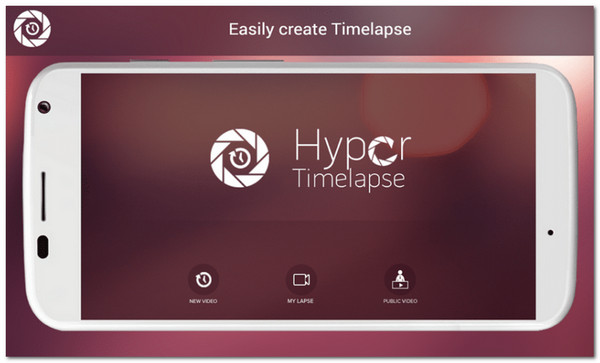10 bedste videohastighedscontrollere til at tilføje dramatiske effekter
Vil du tilføje hurtige effekter for at skabe interessante videoer? Eller vil du omhyggeligt se en hurtig video? Videohastighedskontrol er nødvendigt for at du kan bremse eller fremskynde videoer med enhver ønsket hastighed. Der er endda integrerede hastighedskontrolfunktioner på dine websider i Chrome, Safari, Firefox og mere. Fortsæt derfor med at læse denne artikel for at lære de 10 bedste hastighedsregulatorer til alle enheder.
Vejledningsliste
Den anbefalede videohastighedscontroller til Windows/Mac 5 Online Video Speed Controller-udvidelser til Chrome/Safari/Firefox 4 Bedste Video Speed Controller Apps til Android/iPhone FAQsDen anbefalede videohastighedscontroller til Windows/Mac
Det er nemmere at kontrollere videohastigheden med pålidelig software - AnyRec Video Converter. Den har en designet videohastighedscontroller, der kan hjælpe dig med at bremse eller fremskynde videofiler fra 0,25X til 8X. Du kan indstille outputformatet, bithastigheden og billedhastigheden for at bevare output i høj kvalitet. Det giver også mange ekstra redigeringsfunktioner for at opfylde forskellige krav, såsom konvertering, beskæring, skæring, tilføjelse af effekter, øge volumen, etc.

Kan styre videoafspilningshastigheden fra 0,125x til 8x hastighed.
Understøtter import og eksport af alle formater, såsom MKV, MP4, AVI osv.
Vil ikke miste kvalitet med tilpasselig billedhastighed, inklusive 60 fps.
50x hurtigere hastighed for at anvende og gemme den accelererede video.
Sikker download
Sikker download
Trin 1.Lancering AnyRec Video Converter og klik på knappen "Værktøjskasse" øverst i ruden. Klik på knappen "Video Speed Controller" for at begynde at kontrollere videohastigheden.

Trin 2.Klik på knappen "Tilføj" for at vælge den ønskede videofil. Du kan vælge hastigheden fra 0,125x op til 8x hastighed. Videoen vil automatisk vise dig forhåndsvisningen for den ønskede hastighed.
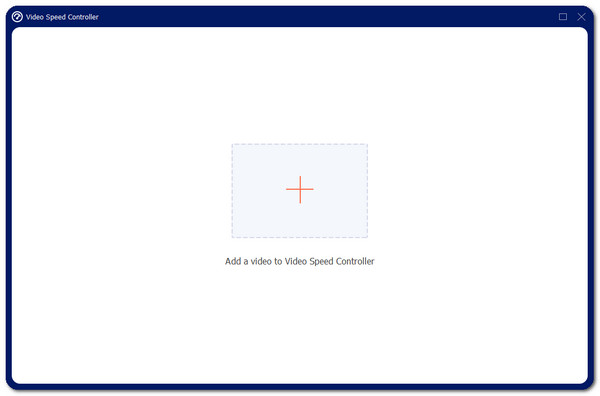
Trin 3.Klik på knappen "Output" i den nederste del af ruden for at redigere koder, format, opløsning, kvalitet, billedhastighed og mange flere for at holde høj kvalitet. Klik på knappen "OK" for at gemme.

Trin 4.Til sidst skal du klikke på knappen "Gem til" for at vælge destinationsmappen og derefter klikke på knappen "Eksporter" for at gemme videoerne med den ønskede hastighed.

5 Online Video Speed Controller-udvidelser til Chrome/Safari/Firefox
At have en videohastighedscontroller som en udvidelse til din browser er et godt alternativ. Vi har forberedt de bedste 5 videohastighedscontroller-udvidelser til berømte browsere som Safari, Chrome og Firefox.
1. Video Speed Manager til Chrome
Dette værktøj er en anden udbredt videohastighedscontrollerudvidelse til Chrome. Video Speed Manager håndterer simpelthen videohastigheden med dens nyttige widgetmenu. Det har ingen standarder eller grænser for at bruge dette værktøj, selv under overvågning. Denne videohastighedscontroller optimerer videovisning.
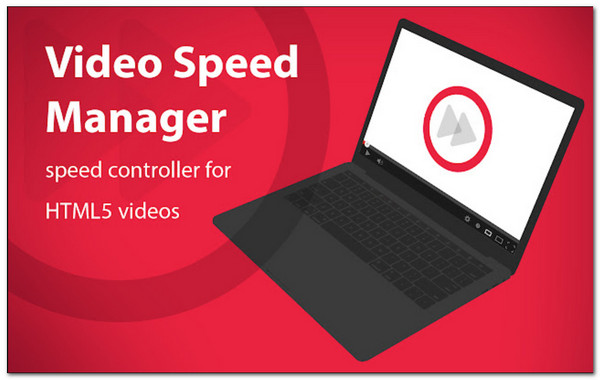
Fordele
Arbejd godt på alle websteder for at se video med den ønskede hastighed.
Ingen halter og fejl.
Ulemper
Irriterende flydende speedometer nummer over videoen.
2. Video Speed Controller til Chrome
Denne videohastighedscontroller giver dig mulighed for at justere hastigheden på den video, du ser online. Den tilføjer små overlejringsknapper i øverste venstre hjørne af din skærm for at styre videohastigheden, selv når du ser film. Denne udvidelse er også tilgængelig til Firefox browser.
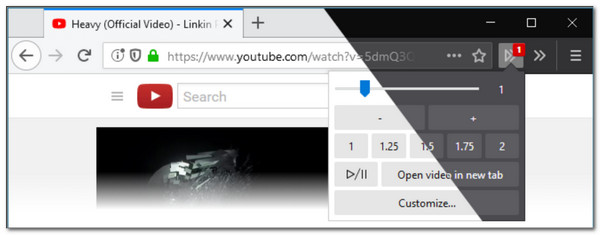
Fordele
Giv genveje som genvejstaster for nem adgang.
Fungerer godt med alle HTML5-videoafspillere.
Ulemper
Controlleren vises ikke på nogle websteder, der ser video.
3. Accelerer for Safari
Hvis du leder efter en videohastighedscontroller til Safari-browseren, er dette noget for dig. Med Accelerate kan du fremskynde eller bremse den video, du ser online. Det understøtter videohastighedskontrol på populære websteder som Netflix, YouTube og mere.
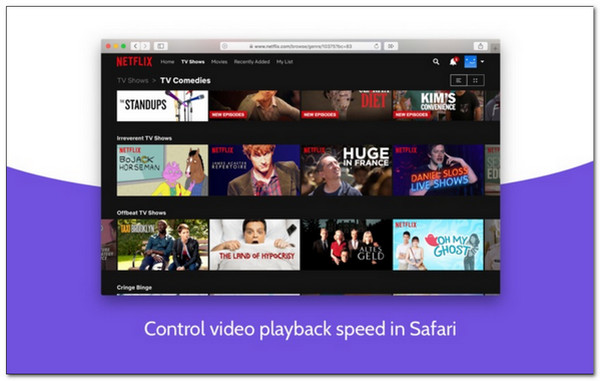
Fordele
Understøtter AirPlay, Picture-in-Picture osv.
Angiv genvejstaster og genveje.
Ulemper
Videoen stopper, når hastigheden ændres.
4. Videohastighedskontrol til Firefox
Hvad angår Firefox, kan du stole på denne videohastighedscontroller-udvidelse. Med sin enkle brugergrænseflade kan du nemt justere hastigheden på den video, du ser på ethvert websted. Der er også en omfattende hastighedsmulighed op til 16x.
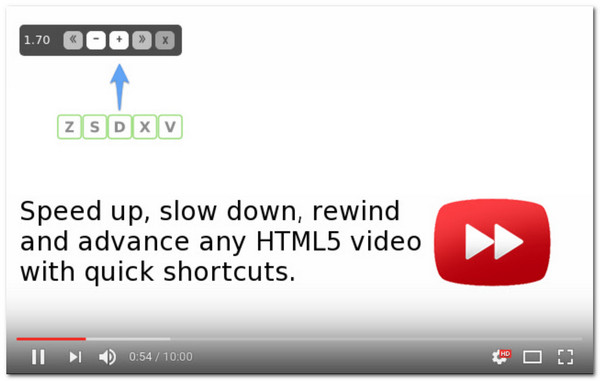
Fordele
Konfigurerbar udvidelse og tilføjelse.
Toolbar-pop-up gør det muligt at justere hastigheden på HTML5-video.
Ulemper
Kan ikke indstille standard afspilningshastighed.
5. YouTube-afspilningshastighedskontrol
Som angivet med dens navn, har denne videohastighedscontroller-udvidelse potentialet til at gøre din videose mere behagelig. Denne udvidelse kan spille hurtigere eller langsommere med en stabil afspilningshastighed med dens seneste opdatering.
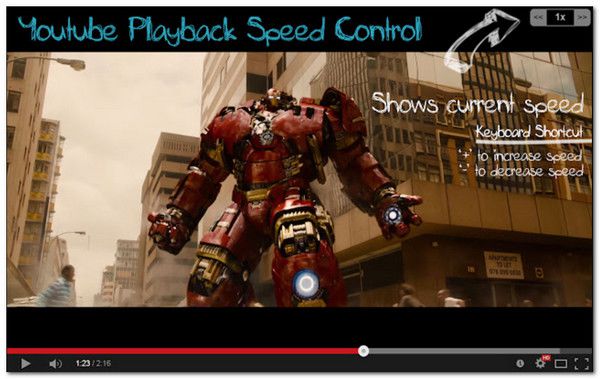
Fordele
Tilbyd 3x hurtigere hastighed for at spole videoer frem.
Viser hastighedskontrol for nøjagtig kontrol.
Ulemper
Nogle tastebindinger er i konflikt med YouTube.
4 Bedste Video Speed Controller Apps til Android/iPhone
Hvis du bruger smartphones som Android eller iPhone, vil styring af videohastigheden ikke være umulig for videoredigeringsapps. Læs videre, da vi forberedte den bedste videohastighedscontroller til iOS og Android.
1. Perfekt video
Denne videohastighedscontroller er et Android-værktøj til at justere videohastigheden. Det giver dig mulighed for at optage en hændelse eller situation med en gennemsnitlig hastighed og kontrollere den for at bremse eller fremskynde. Andre funktioner og tilbudt på denne Hyper Timelapse.